ARTISTHUNT BLOG
Традиционный стиль в Photoshop
Художница Far Cry 3 Bianca Draghici создает потрясающую подводную сцену, используя простые мазки кистью в Фотошопе.
1. Создаем набросок
Создавая набросок, думаем об основных элементах, создающих хорошую композицию: главные особенности картины, уникальная перспектива, поза персонажа, тщательно прорисованная анатомия, освещение.
Начинаем рисовать на сером холсте. Отмечаем крупные формы темными цветами, затем добавляем более светлые участки мазками крупной кистью, чтобы обозначить объемы и задать общее настроение рисунка.
Рисуем в такой светло-темной гамме, до тех пор, пока не получим нужный результат с хорошо выраженными перспективой и объемом.
Начинаем рисовать на сером холсте. Отмечаем крупные формы темными цветами, затем добавляем более светлые участки мазками крупной кистью, чтобы обозначить объемы и задать общее настроение рисунка.
Рисуем в такой светло-темной гамме, до тех пор, пока не получим нужный результат с хорошо выраженными перспективой и объемом.
Бесплатный курс
Рисование для новичков
Рисование для новичков
Полноценный 8-часовой курс для начинающих.
Состоит из 7 видео-уроков
Состоит из 7 видео-уроков
2. Определяемся с цветовой палитрой
В данном случае нам нужна гармоничная цветовая комбинация, которая бы создавала ощущение подводного мира, но в то же время была бы достаточно оригинальной.
Используем различные методы, такие как применение цвета к целому рисунку и настройка этого слоя в различных режимах наложения. Автор использует несколько опций команды Изображение - Коррекция (Image - Adjustments): Цветовой баланс, Цветовой тон/Насыщенность, Уровни и Выборочная коррекция света (Color Balance, Hue/Saturation, Levels и Selective Color).
Наконец, автор окончила настройку цветов и у нее получилась цветовая комбинация из фиолетового на темных участках, зеленого в участках, которые отражают цвет воды, и желтого/оранжевого на участках со световыми бликами.
Используем различные методы, такие как применение цвета к целому рисунку и настройка этого слоя в различных режимах наложения. Автор использует несколько опций команды Изображение - Коррекция (Image - Adjustments): Цветовой баланс, Цветовой тон/Насыщенность, Уровни и Выборочная коррекция света (Color Balance, Hue/Saturation, Levels и Selective Color).
Наконец, автор окончила настройку цветов и у нее получилась цветовая комбинация из фиолетового на темных участках, зеленого в участках, которые отражают цвет воды, и желтого/оранжевого на участках со световыми бликами.
3. Создаем атмосферу
В процессе нам нужно сделать так, чтобы персонаж и задний фон как можно лучше гармонировали друг с другом, и в то же время мы будем добавлять все больше деталей к каждой из этих частей рисунка.
Прибавляем градиент на правом углу и рисуем солнечные лучи на слое-маске. Тем не менее, на данной стадии рисуем их едва заметно, аккуратно. гораздо больше рисуем на лице и теле персонажа, при помощи крупных мазков большой кисти, фокусируясь на том, как проникающий свет обыгрывает объем.
Прибавляем градиент на правом углу и рисуем солнечные лучи на слое-маске. Тем не менее, на данной стадии рисуем их едва заметно, аккуратно. гораздо больше рисуем на лице и теле персонажа, при помощи крупных мазков большой кисти, фокусируясь на том, как проникающий свет обыгрывает объем.
4. Настраиваем изображение
Изображение получается слишком темным, поэтому снова используем функции Уровней и Выборочной коррекции света.
Все эти настройки и регулировки изображения трансформируют весь рисунок сразу, и это помогает соблюсти гармонию и баланс. Теперь можно начать прорисовку таких деталей как подводные камни на дне и окружающие персонажа утесы.
Все эти настройки и регулировки изображения трансформируют весь рисунок сразу, и это помогает соблюсти гармонию и баланс. Теперь можно начать прорисовку таких деталей как подводные камни на дне и окружающие персонажа утесы.
5. Используем фото-референсы
Пришло время добавить волосам, наряду и окружающей среде больше цвета и разнообразия, и для этого мы используем фото-референсы. Автор вставляет нужные фотографии и настраивает эти слои в различных режимах.
Также автор регулирует их цвета и контрастность, до тех пор пока они полностью не "сольются" с рисунком. Референсы используем на минимуме, чтобы работа не утратила видение ручного рисования.
Также автор регулирует их цвета и контрастность, до тех пор пока они полностью не "сольются" с рисунком. Референсы используем на минимуме, чтобы работа не утратила видение ручного рисования.
6. Рисуем рыбку
Автор изменила позу персонажа, потому что она запланировала изобразить девушку так, будто она плывет за рыбкой в глубины океана. Рисуем рыбу темной расцветки, чтобы она не отвлекала внимания от главной части сцены (персонажа-девушки).
7. Добавляем несколько элементов заднего плана
Прорисовываем рыбу более детально. Автор также возвращает и мелких рыбок, которых она рисовала ранее.
При этом формы рыб автор оставляет достаточно свободными, полупрозрачными - эти рыбки скорее похожи на мелькающие огоньки, благодаря чему они не будут отвлекать внимания зрителя от основных элементов сцены. С точки зрения композиции, полезно изобразить разнообразие размеров - сочетание больших и маленьких.
При этом формы рыб автор оставляет достаточно свободными, полупрозрачными - эти рыбки скорее похожи на мелькающие огоньки, благодаря чему они не будут отвлекать внимания зрителя от основных элементов сцены. С точки зрения композиции, полезно изобразить разнообразие размеров - сочетание больших и маленьких.
8. Соединяем все элементы
Автор добавляет новые слои с настройками Коррекции Изображения, таким образом настраивая баланс между всеми элементами рисунка, чтобы все смотрелось цельно и с одинаковым уровнем детализации.
Более драматичное освещение улучшит наш рисунок, поэтому нарисуем еще больше солнечных лучей на заднем плане. Нарисовать их быстро можно при помощи создания нового слоя поверх всего рисунка; применяем Фильтр - Размытие - Размытие в движении (Filter - Blur - Motion Blur) в желаемом направлении, устанавливаем режим наложения слоя Экран (Screen), регулируем уровень Непрозрачности Слоя и рисуем несколько полос в режиме Маски.
Более драматичное освещение улучшит наш рисунок, поэтому нарисуем еще больше солнечных лучей на заднем плане. Нарисовать их быстро можно при помощи создания нового слоя поверх всего рисунка; применяем Фильтр - Размытие - Размытие в движении (Filter - Blur - Motion Blur) в желаемом направлении, устанавливаем режим наложения слоя Экран (Screen), регулируем уровень Непрозрачности Слоя и рисуем несколько полос в режиме Маски.
9. Добавляем украшения
Здорово будет, если мы обозначим различия в материалах и текстурах при помощи световых бликов. Поэтому начинаем добавлять детали главным персонажам рисунка - например, прорисовываем поверхность ее чешуи, чтобы та казалась более фантастичной, чем в реальности.
Автор следует тем же этапам, что и раньше - просто изображает блестящие небольшие элементы путем добавления "пятен" света и тени.
Автор следует тем же этапам, что и раньше - просто изображает блестящие небольшие элементы путем добавления "пятен" света и тени.
10. Исправляем недостатки
Отразив рисунок по горизонтали, автор замечает некоторые недостатки и недочеты, которые нужно исправить: в частности, это рука девушки, которую необходимо перерисовать так, чтобы зрителю было понятно, что локоть находится чуть позади.
А еще с правой стороны от девушки получилось многовато волос, поэтому автор исправляет все так, чтобы акцентировать внимание на лице персонажа.
А еще с правой стороны от девушки получилось многовато волос, поэтому автор исправляет все так, чтобы акцентировать внимание на лице персонажа.
11. Выделяем элементы рисунка
Чтобы изображение стало более выделяющимся, а также чтобы придать особую индивидуальность, нужно преувеличить хотя бы один элемент. Решительными и четкими мазками автор рисует украшения, делая их больше и замысловатее, при этом сохраняя видение ручной работы.
12. Используем модули
Чтобы не тратить много времени на прорисовку, можно нарисовать один модуль, скопировать его и вставлять поверх наброска, регулируя в различных местах.
Нужно достичь баланса между поверхностями тела персонажа, находящимися в тени, но при этом также изобразить рассеянное свечение в темных участках и световые блики.
Нужно достичь баланса между поверхностями тела персонажа, находящимися в тени, но при этом также изобразить рассеянное свечение в темных участках и световые блики.
13. Редактируем главные элементы рисунка
Автор подчеркивает перспективу так, чтобы поза персонажа выглядела более естественно. Редактируем задние ласты и прибавляем едва различимые - с другого бока. Также автор переместила три рыбы подальше от руки персонажа.
14. Добавляем контурное освещение
Автор решила оставить фон яркой расцветки, чтобы персонаж девушки выделялся еще больше. Для этого она добавила новую группу слоев с Коррекцией Изображения.
Далее автор использовала прием хроматической аберрации (Chromatic Aberration): скопировала изображение и передвинула каналы, один пиксель влево и вправо.
Получившееся изображение накладываем на исходный рисунок и помечаем маской ту зону, которую мы не хотим затронуть - в данном случае, это лицо девушки.
Далее автор использовала прием хроматической аберрации (Chromatic Aberration): скопировала изображение и передвинула каналы, один пиксель влево и вправо.
Получившееся изображение накладываем на исходный рисунок и помечаем маской ту зону, которую мы не хотим затронуть - в данном случае, это лицо девушки.
Оригинал: How to paint traditionally in Photoshop